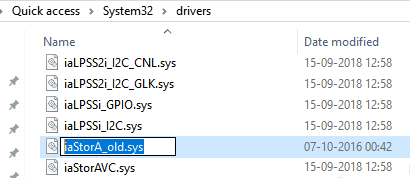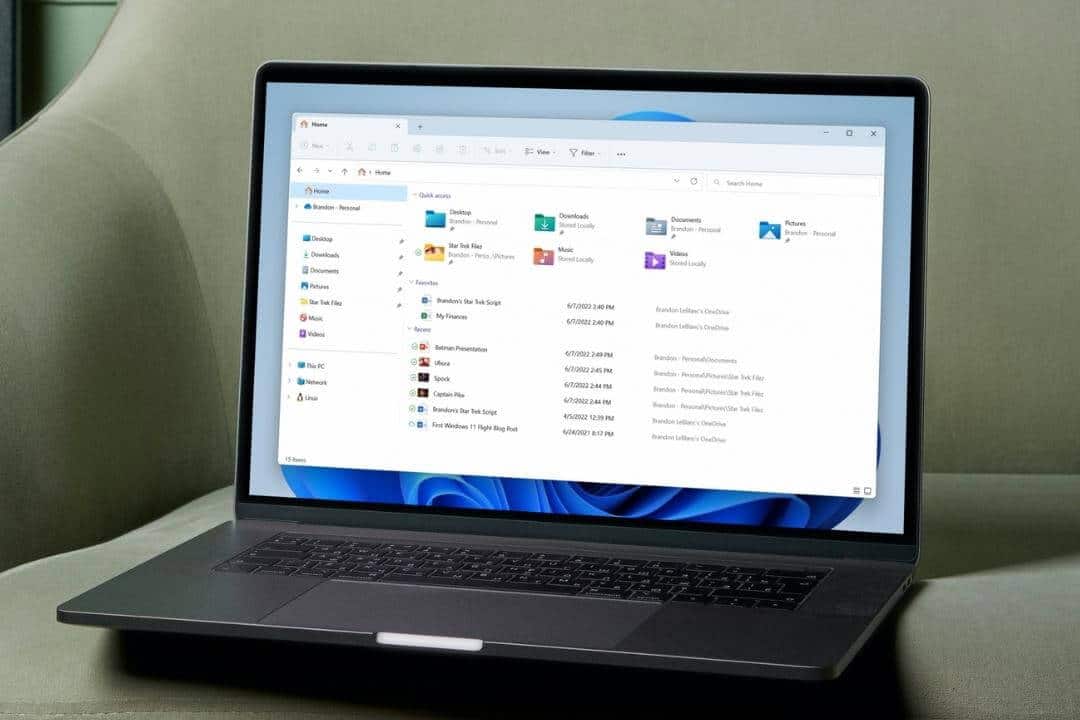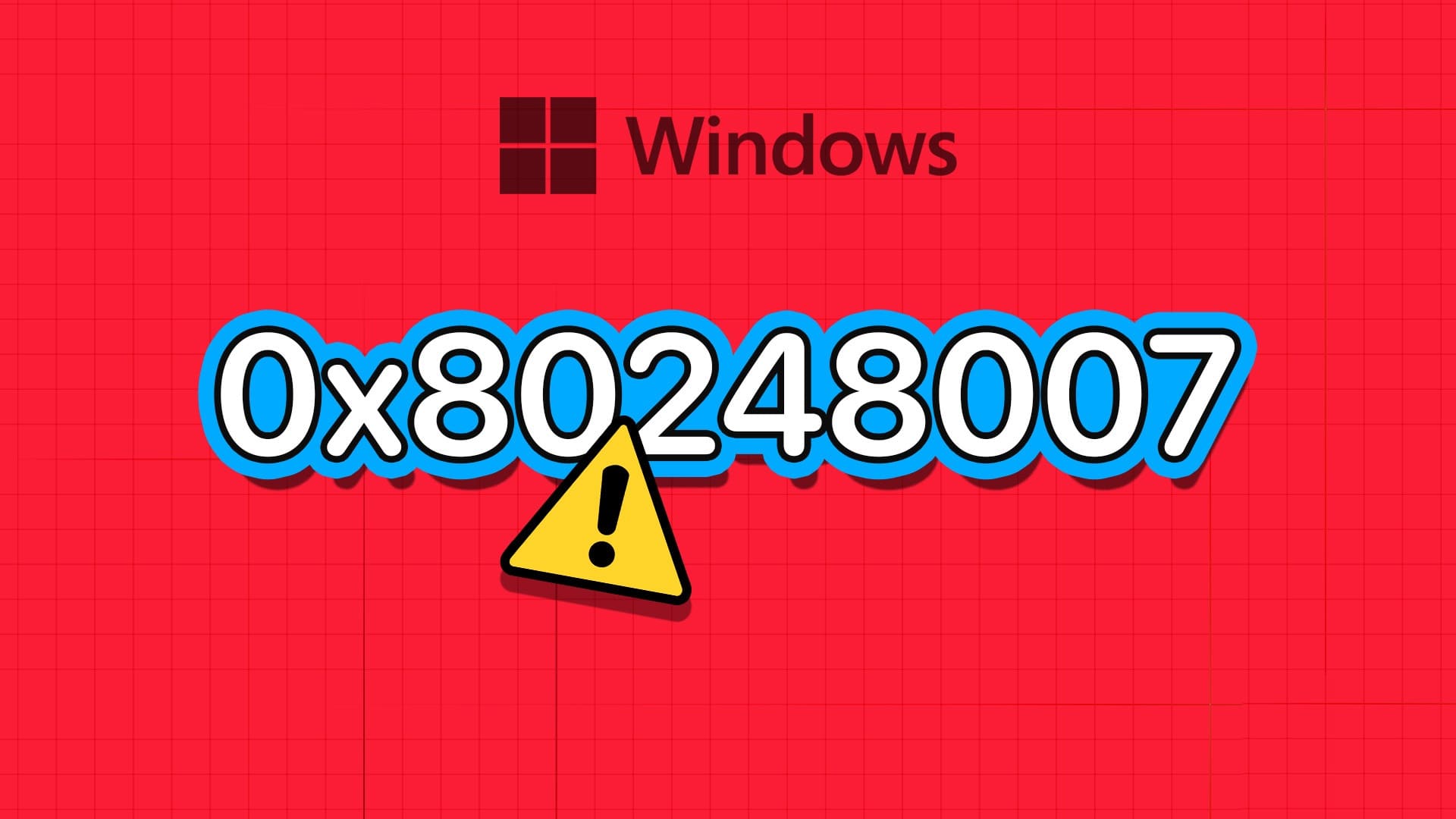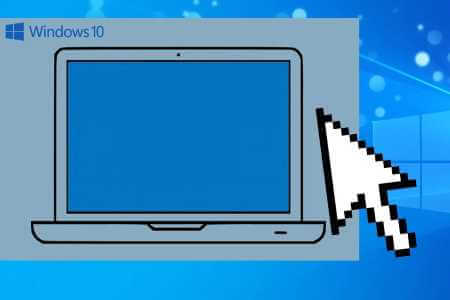屏幕键盘可能无法正常使用 شاشةاللمس 有时在 Windows 11 PC 上。 尽管 Windows 虚拟键盘非常可靠,但在大多数情况下,它有时无法反映您的输入或拒绝打开。 如果重启 PC 或应用程序等常用技巧对您没有帮助,您可以通过以下解决方案修复 Windows 11 中的屏幕键盘。
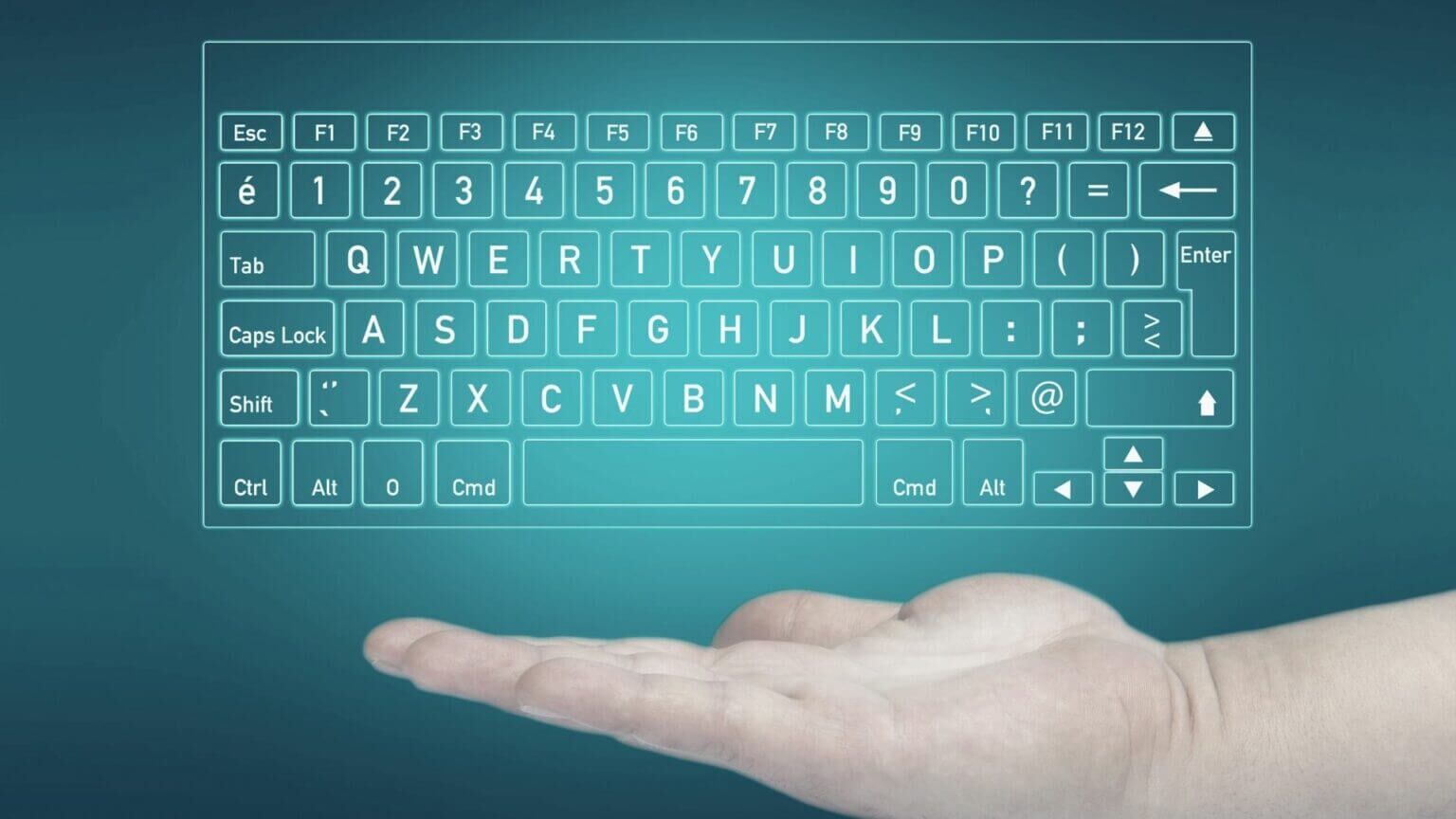
1.启用屏幕键盘
主要问题之一是屏幕键盘被禁用或某些更新或应用程序导致它发生时。 如果屏幕键盘无法在 Windows 11 中打开,请尝试从“设置”应用启用它。 继续阅读以了解如何做到这一点。
步骤1: انقربزرالماوسالأيمنعلى 开始菜单图标 并选择 设定值 从列表中。 或者,您也可以按 Windows 键 + I 达到同样的效果。
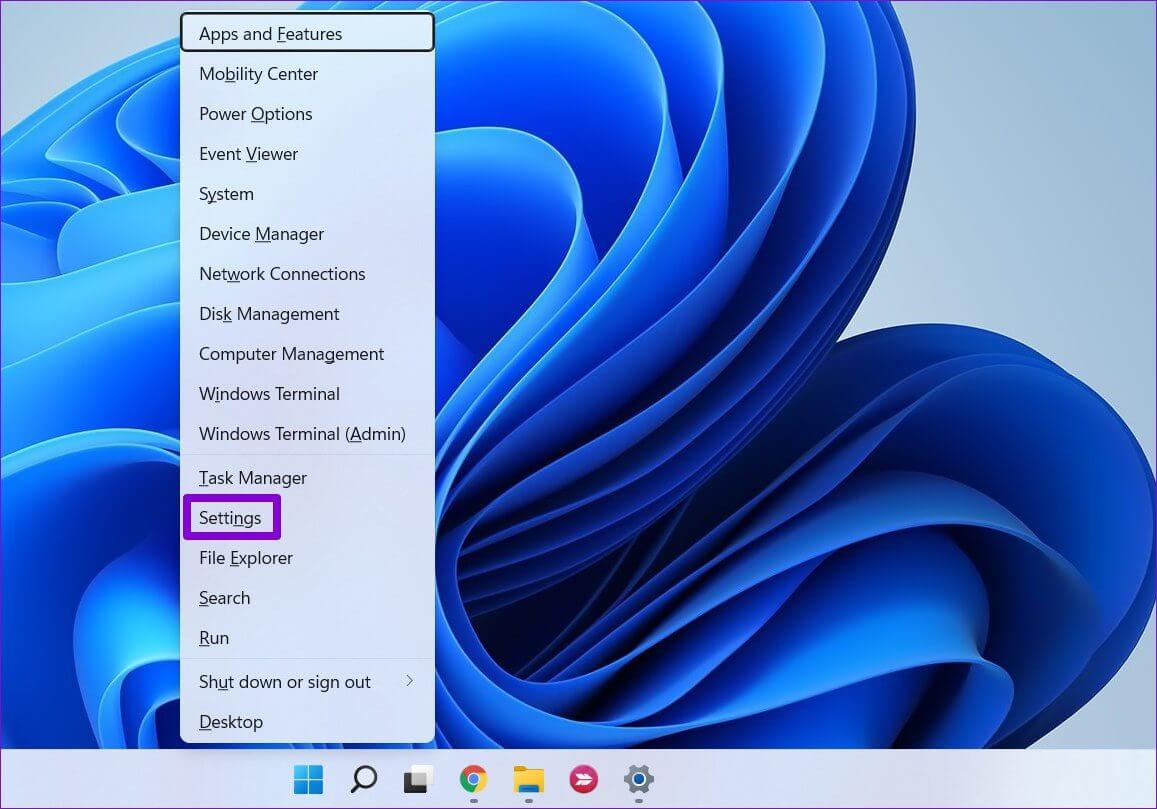
步骤2: Sec 辅助功能选项卡 从左列。 在右窗格中,向下滚动到 互动部分 然后点击 لوحةالمفاتيح.
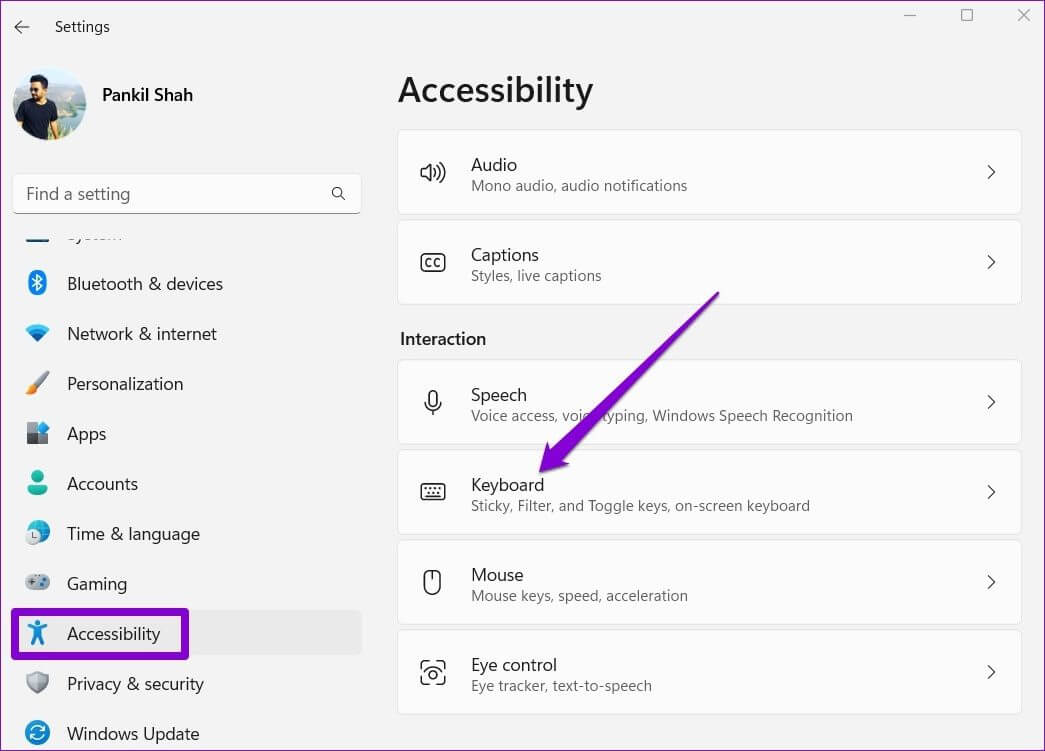
意见3: 切换屏幕键盘旁边的开关,它应该立即出现。
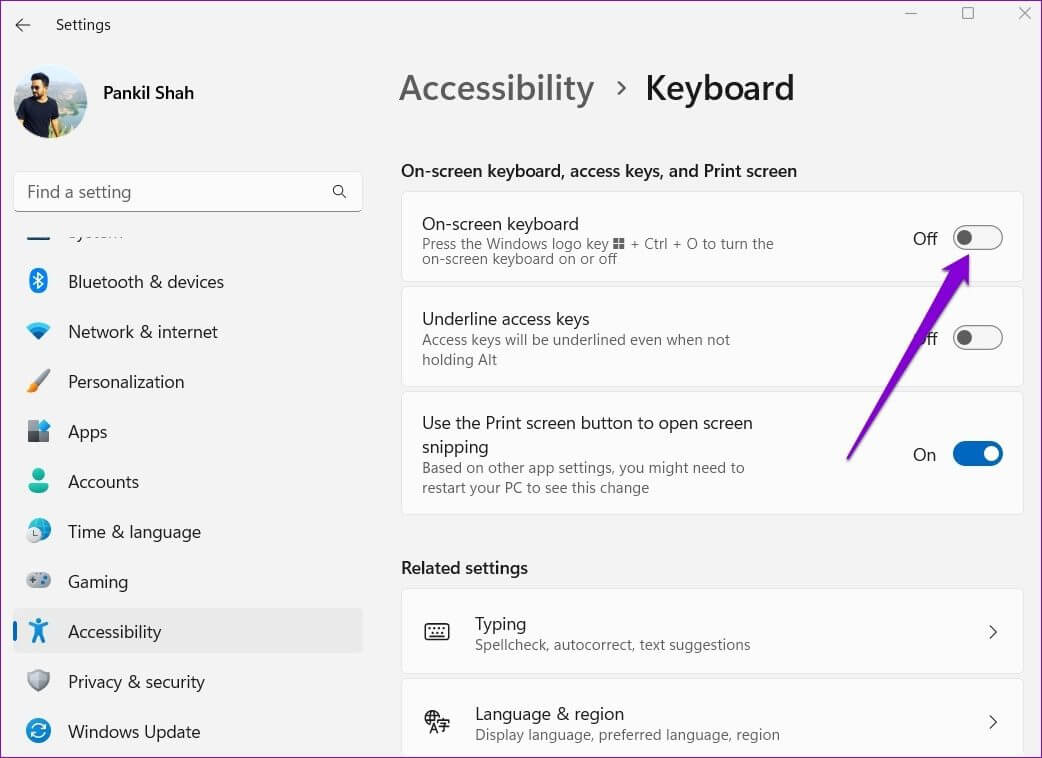
2.尝试其他方法来解锁屏幕键盘
这不仅仅是在 Windows 上启动屏幕键盘应用程序的一种方式。 按 Windows 键 + R 启动命令,键入 osk.exe,然后按 Enter。 但这可能会很无聊。 另一种操作屏幕键盘的方法是 创建桌面快捷方式.
步骤1: 右键单击桌面空白处的任意位置,然后转到 جديد ,并选择 首字母缩略词 从子菜单。

步骤2: 在位置框中键入以下命令,然后单击下一步。
%windir%\System32\osk.exe
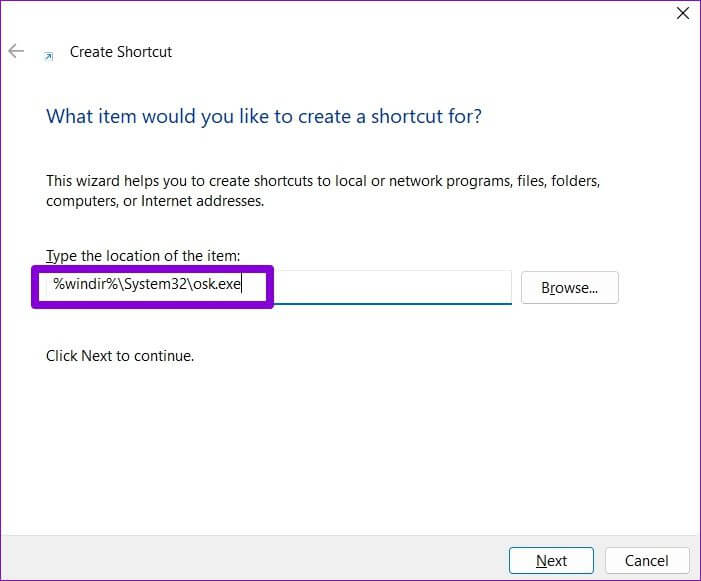
意见3: 进入 正确的名称 对于快捷方式,请按 结尾。
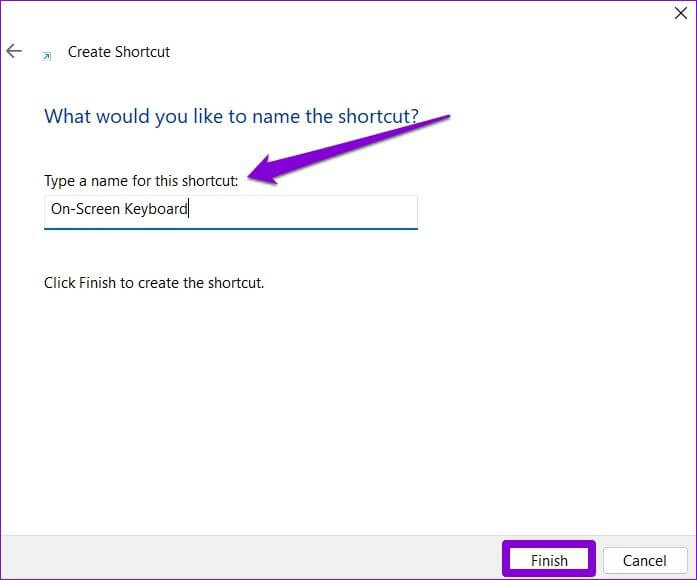
双击新创建的快捷方式,查看是否可以打开屏幕键盘。
3.检查触摸键盘和手写板是否开启
触摸键盘和手写面板服务是一个必不可少的组件,必须在后台运行才能使屏幕键盘应用程序正常工作。 您可以查看 Windows 服务列表以确保触控键盘和手写面板服务已打开。 就是这样。
步骤1: 点击 Windows + R 呸呸 运行 . 对话框. 我写的 SERVICES.MSC 然后按 输入。
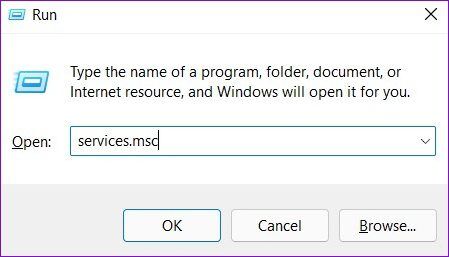
步骤2: 在下一个窗口中,您将找到计算机上按字母顺序排列的所有服务。 检查是否 触摸键盘和手写板服务 跑步。 如果没有,请右键单击它并选择 开始 لتشغيله。
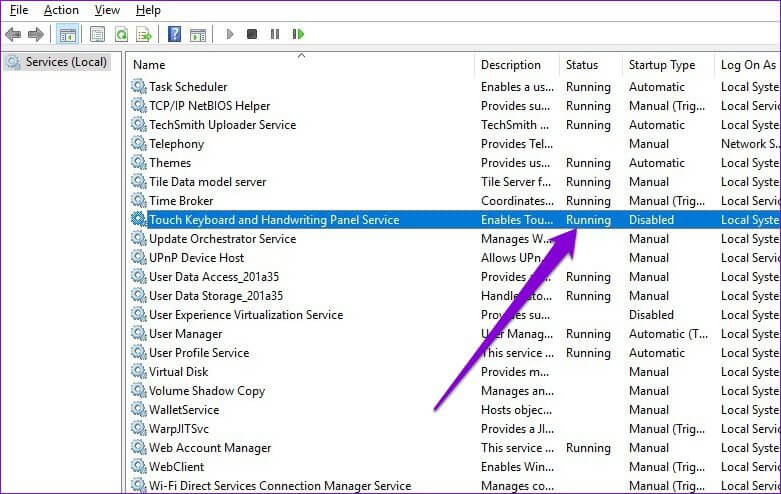
4.运行证监会扫描
屏幕键盘无法正常工作的问题可能是由计算机上损坏的系统文件引起的。 如果是这样,您将需要在您的 PC 上运行 SFC(系统文件检查器)扫描来修复这些文件。
步骤1: انقربزرالماوسالأيمنعلى 开始菜单图标 并选择 Windows 终端(管理员)选项 منالقائمة。
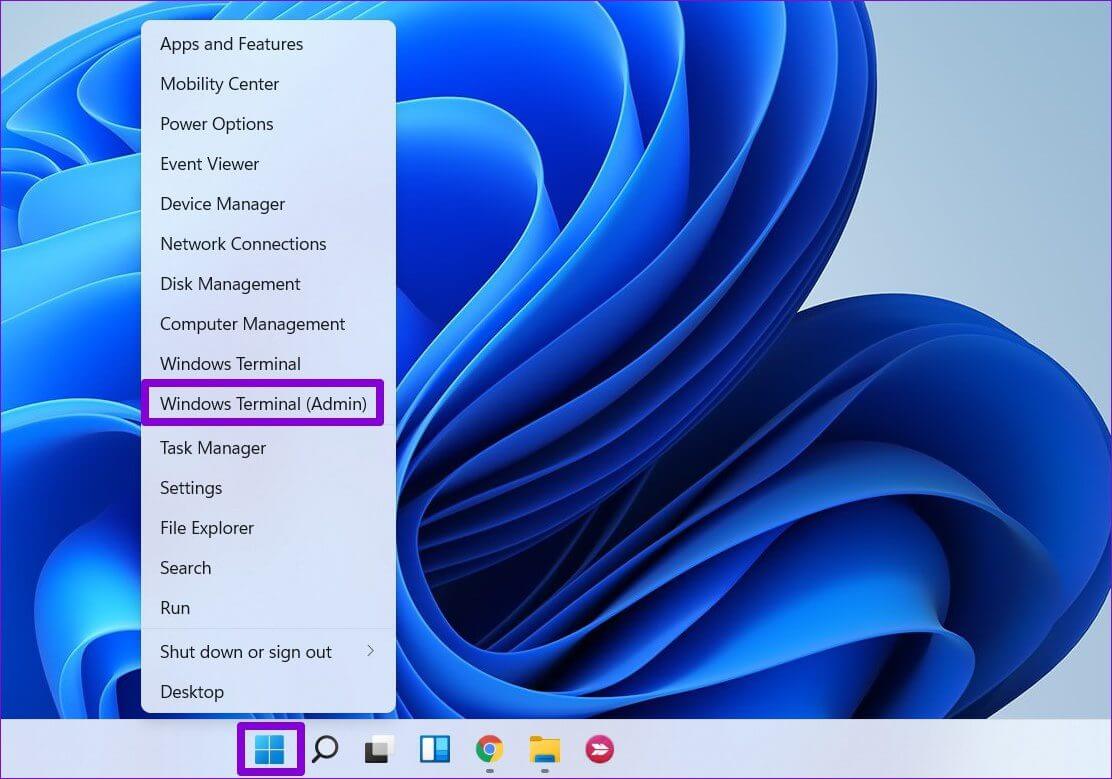
步骤2: 键入下面提到的命令,然后按 输入。
SFC / scannow
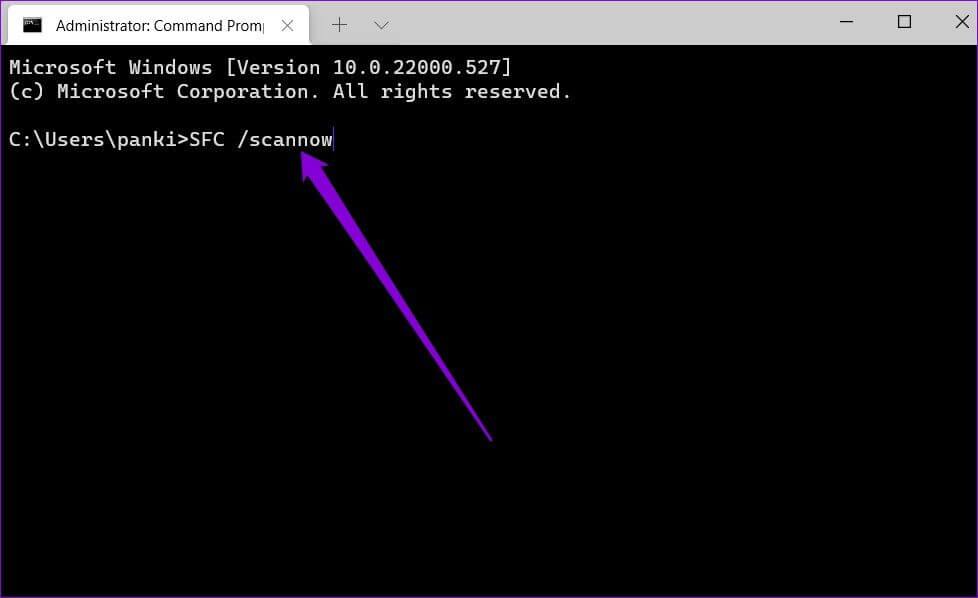
SFC 扫描将开始检查您计算机上所有系统文件的完整性。 扫描完成后,将显示一条消息,说明扫描是否成功。
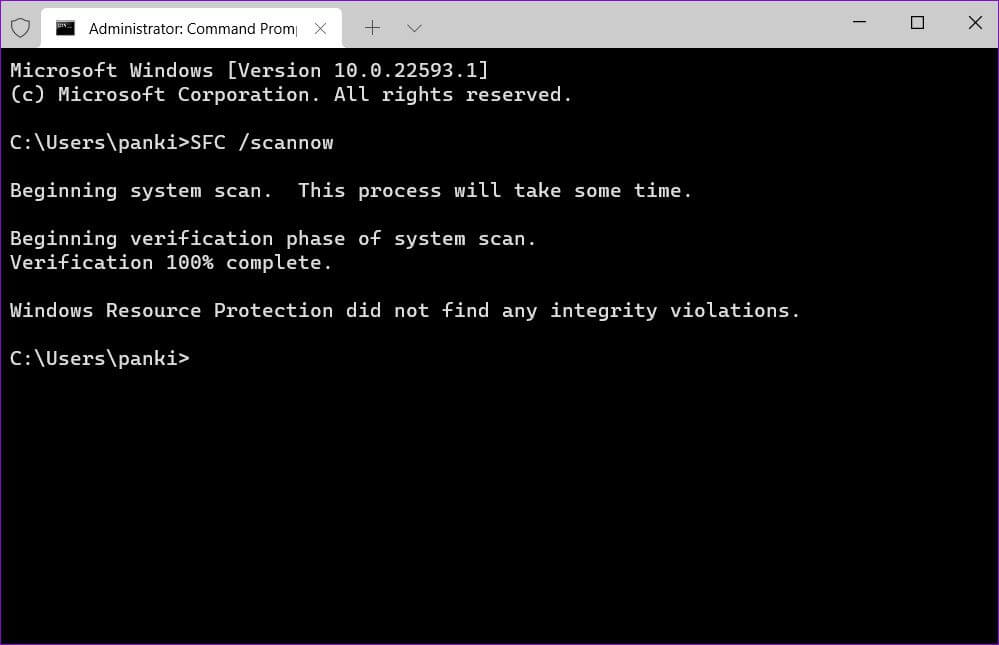
5.调整注册表编辑器
Windows 注册表还将确保屏幕键盘按预期工作。 但是,这意味着您将需要管理权限并考虑 备份您的注册表文件 在执行以下步骤之前。
步骤1: 点击 Windows + R 要启动命令,请键入 注册表编辑器 ,然后按 输入。
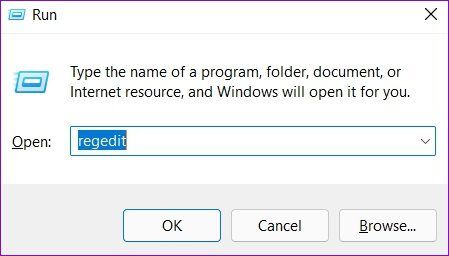
步骤2: 用 地址栏 在顶部移动到下一个键:
HKEY_LOCAL_MACHINE\SOFTWARE\Microsoft\Windows\CurrentVersion\Explorer\Scaling
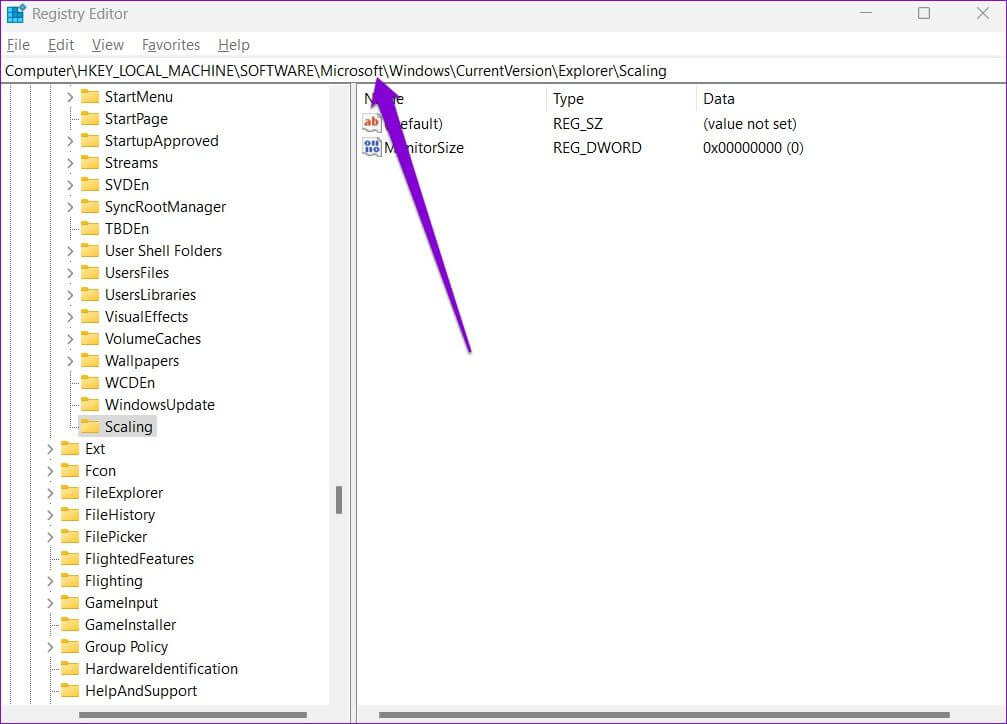
意见3: 在你的右边,你会看到 MonitorSize 键。 双击它并更改 价值数据 拥有 22.5 然后按 好的。
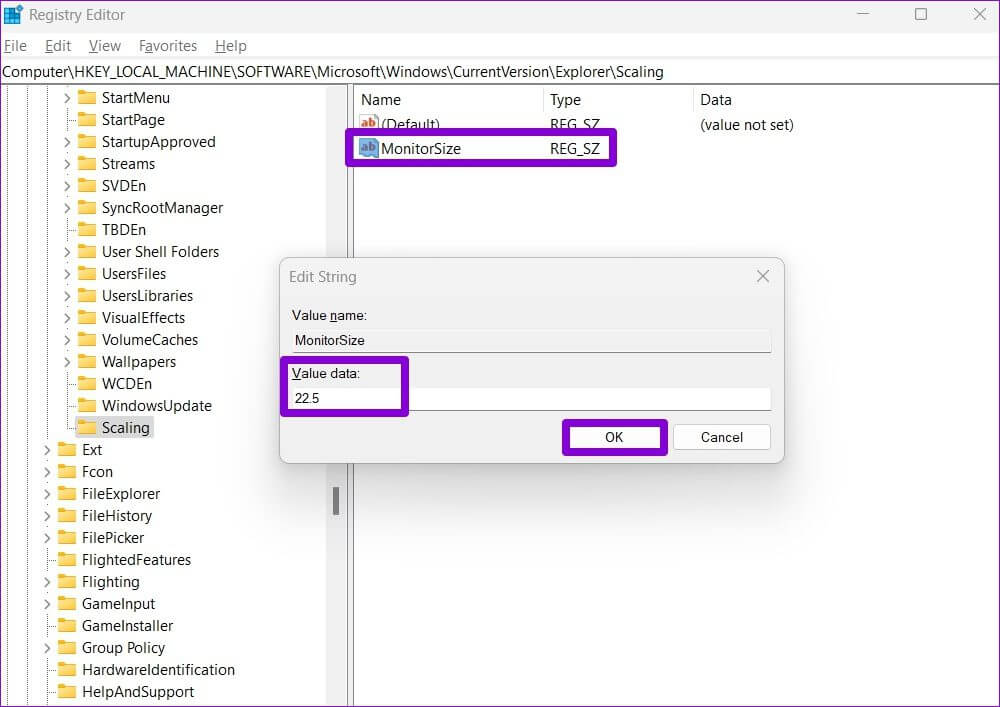
重啟你的電腦 进行更改,这将解决屏幕键盘无法正常工作的问题。
6.Windows 11 更新
如果您已经将 Windows 更新延迟了一段时间,那么是时候安装它们了。 许多功能和故障已通过 Windows 更新带来的改进和引擎盖更改得到修复。
点击 Windows 键 + I 打开 تطبيقالإعدادات. 使用右窗格移动到 Windows 更新部分 并从那里安装任何待处理的更新。 然后检查您是否可以使用屏幕键盘。
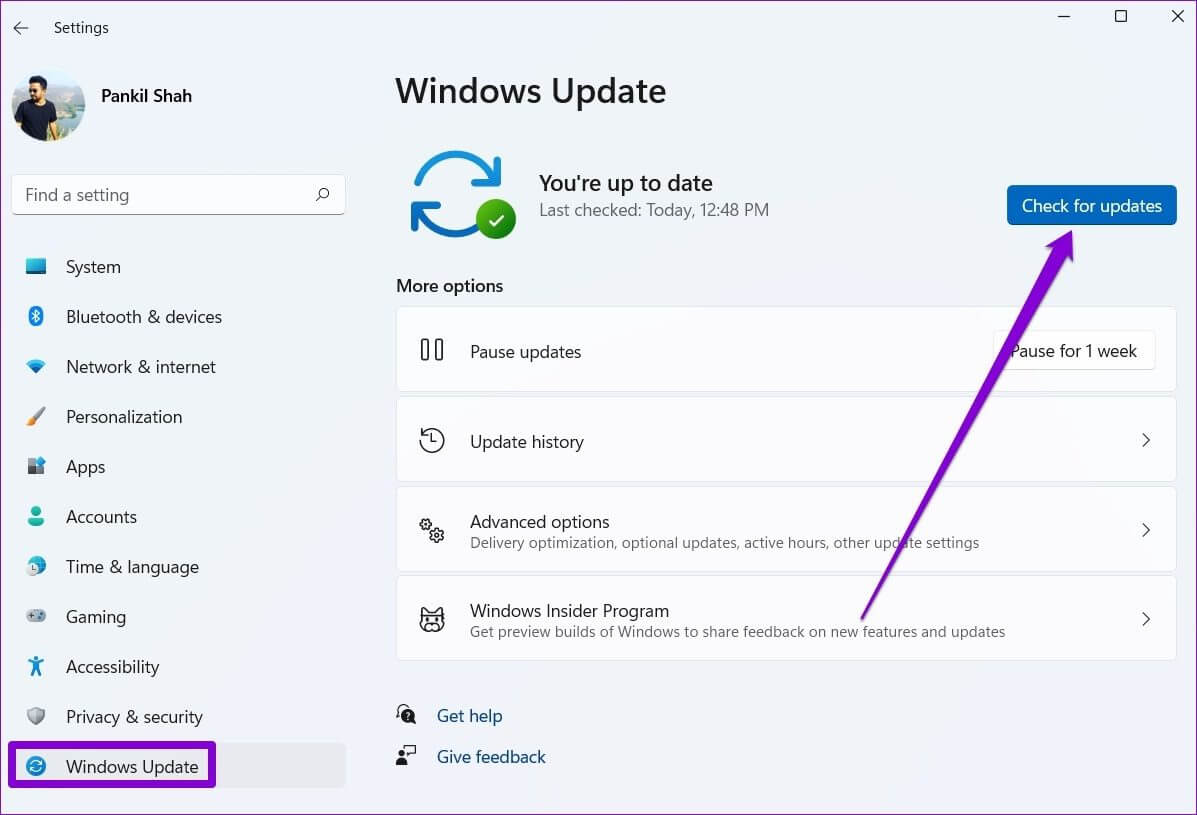
开始打印
如果您面临 物理键盘问题. 有时屏幕键盘可能很棘手,就像 Windows 上的任何其他应用程序一样,但您无法自行修复它。